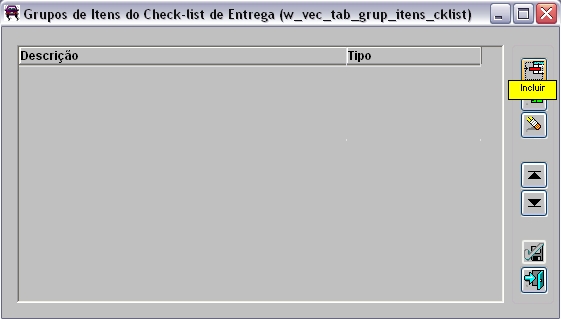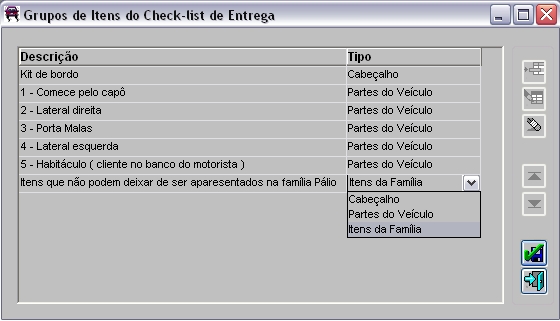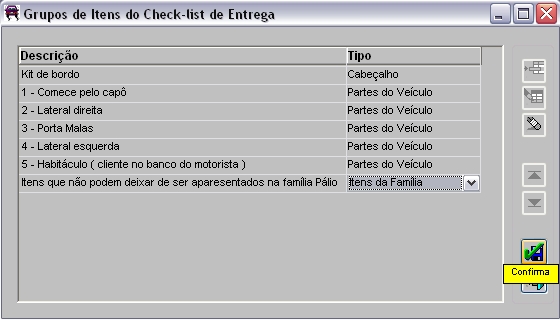Grupos de Checklist
De Dealernet Wiki | Portal de Solução, Notas Técnicas, Versões e Treinamentos da Ação Informática
(Diferença entre revisões)
| (2 edições intermediárias não estão sendo exibidas.) | |||
| Linha 5: | Linha 5: | ||
A demonstração se dará através dos itens que o compõem. Para isto é necessário incluir itens ao grupo. Ver tópico [[Incluindo Itens nos Grupos]]. | A demonstração se dará através dos itens que o compõem. Para isto é necessário incluir itens ao grupo. Ver tópico [[Incluindo Itens nos Grupos]]. | ||
| - | '''1.''' No menu principal, clique '''Tabelas''', '''Check-list de Entrega''' e '''Grupo de Itens do | + | '''1.''' No menu principal, clique '''Tabelas''', '''Check-list''', '''Check-list de Entrega''' e '''Grupo de Itens do check-list'''; |
[[Arquivo:Checklistentrega1.jpg]] | [[Arquivo:Checklistentrega1.jpg]] | ||
| Linha 14: | Linha 14: | ||
*o grupo pode também ser ''Alterado'' ou ''ExcluÃdo''. Somente poderá excluir o grupo que não tiver nenhum item associado ou checklist criado. | *o grupo pode também ser ''Alterado'' ou ''ExcluÃdo''. Somente poderá excluir o grupo que não tiver nenhum item associado ou checklist criado. | ||
| - | + | [[Arquivo:Checklistentrega2.jpg]] | |
'''3.''' Informe o nome do grupo no campo '''Descrição''' e selecione o '''Tipo'''; | '''3.''' Informe o nome do grupo no campo '''Descrição''' e selecione o '''Tipo'''; | ||
| - | + | [[Arquivo:Checklistentrega3.jpg]] | |
'''4.''' Clique '''Confirma'''; | '''4.''' Clique '''Confirma'''; | ||
| - | + | [[Arquivo:Checklistentrega4.jpg]] | |
'''5.''' Grupo criado. | '''5.''' Grupo criado. | ||
Edição atual tal como 16h33min de 27 de dezembro de 2010
MÃDULO VEÃCULOS
Os Grupos de Checklist são partes do veÃculo que devem ser apresentadas ao cliente; podendo haver vários grupos em uma famÃlia de veÃculos.
A demonstração se dará através dos itens que o compõem. Para isto é necessário incluir itens ao grupo. Ver tópico Incluindo Itens nos Grupos.
1. No menu principal, clique Tabelas, Check-list, Check-list de Entrega e Grupo de Itens do check-list;
2. Na janela Grupos de Itens do Check-List de Entrega clique Incluir;
Nota:
- o grupo pode também ser Alterado ou ExcluÃdo. Somente poderá excluir o grupo que não tiver nenhum item associado ou checklist criado.
3. Informe o nome do grupo no campo Descrição e selecione o Tipo;
4. Clique Confirma;
5. Grupo criado.